По умолчанию в Windows 7 включена опция автоматической загрузки и установки обновлений. Операционная система закачивает пакеты обновлений с сервера Microsoft каждый раз, когда вы подключаете компьютер к интернет. В теории автоматические обновления полезны, так как призваны латать «дыры» системы, модифицировать файлы и оптимизировать работу Windows, но на практике есть целый ряд причин по которым стоит отключать обновления Windows. Рассмотрим основные причины:
- Были случаи, когда из-за обновлений или из-за критических ошибок во время их установки происходили сбои, которые приводили к неработоспособности Windows;
- Со временем установленных пакетов обновлений становится все больше, а свободного пространства на системном диске все меньше, что может привести к нарушениям работы Windows в случае малого размера диска C;
- Во время загрузки обновлений скорость интернета может сильно упасть (особенно заметно пользователям с маленькими интернет каналами), также некоторым пользователям обновления могут сильно ударить по карману (если интернет лимитирован или подключен пакет с оплатой по трафику);
- Многих раздражает, что во время установки обновлений нельзя выключить компьютер и приходится иногда довольно долго ждать завершения процесса;
- Использование пиратской версии Windows может привести к ограничению функционала вашей операционной системы при попытке загрузки обновлений;
- Есть еще целый перечень менее значимых причин, которые в этой статье я рассматривать не буду.
Перейдем непосредственно к способам отключения обновлений Windows 7.
Как отключить автообновление windows 10 (самый простой и надежный способ)
Как отключить обновление Windows 7 полностью
Для полного отключения обновлений Windows 7 вам нужно попасть в управление службами Windows. Для этого нажмите Пуск —> Панель управления —> Администрирование —> Службы , либо Пуск —> Панель управления —> Система и безопасность —> Администрирование —> Службы .

Колесиком мышки прокрутите список в самый низ и откройте службу «Центр обновления Windows» . В открывшемся окошке выберите тип запуска «Отключена» , затем нажмите кнопку «Остановить» и уже потом кнопку «Применить» .

Можете закрывать все открытые окна. Обновление Windows 7 теперь полностью отключено. По необходимости обновление можно включить таким же способом.
Как отключить автоматическое обновление Windows 7
Если вы не хотите полностью отключать обновления, то можно отключить только автоматическое обновление Windows 7. При этом у вас останется возможность загружать обновления вручную. Для этого зайдите Пуск —> Панель управления —> Центр обновления Windows , либо Пуск —> Панель управления —> Система и безопасность —> Центр обновления Windows . Нажмите «Настройка параметров» в левом меню.

В открывшемся окне выберите «Не проверять наличие обновлений (не рекомендуется)» , также желательно убрать галочки ниже. Нажмите «ОК» внизу окна для подтверждения изменений.

Теперь автоматическое обновление Windows 7 отключено. Для ручной загрузки обновлений можно в любое время зайти в Центр обновления Windows и нажать кнопку «Проверить обновления» .
Отключение обновлений на Windows 7

Обновления операционной системы являются важным компонентом обеспечения её работоспособности и безопасности. Тем не менее, в определенных ситуациях возникает необходимость временно отключить данный процесс. Некоторые пользователи принципиально отключают обновления на свой страх и риск. Мы не рекомендуем этого делать без реальной необходимости, но, тем не менее, рассмотрим основные способы, как можно выключить обновление в Windows 7.
Способы отключения обновлений
Существует несколько вариантов отключения обновлений, но все их можно разделить на две группы. В одной из них действия производятся через Центр обновления Windows, а во второй – в Диспетчере служб.
Способ 1: Панель управления
Прежде всего, рассмотрим наиболее популярный среди пользователей вариант решения поставленной задачи. Этот способ предусматривает переход в Центр обновления Windows через Панель управления.
-
Щелкаем по кнопке «Пуск», размещенной внизу экрана. В открывшемся меню, которое тоже называется «Пуск», перемещаемся по наименованию «Панель управления».
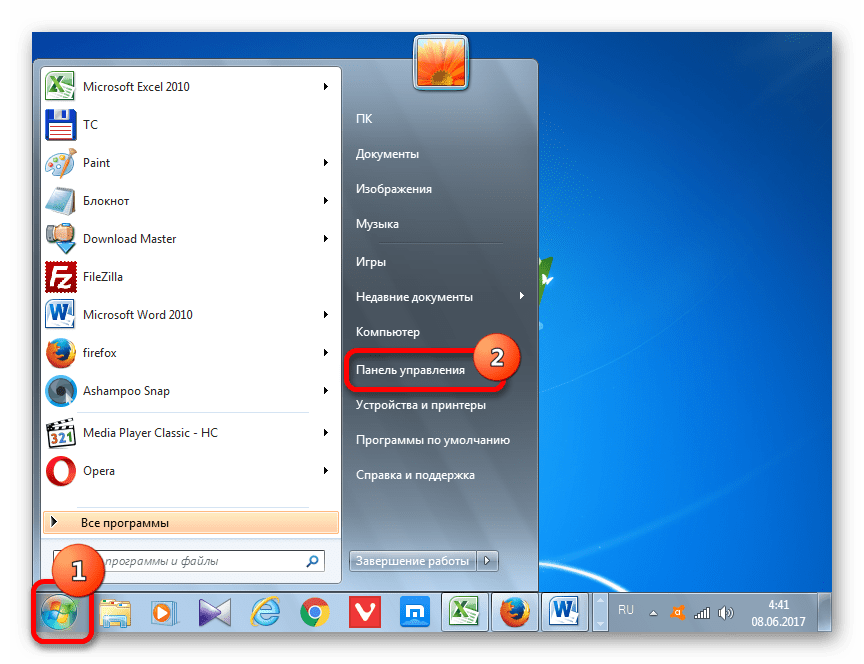
Попав в корневой раздел Панели управления щелкаем по наименованию «Система и безопасность».
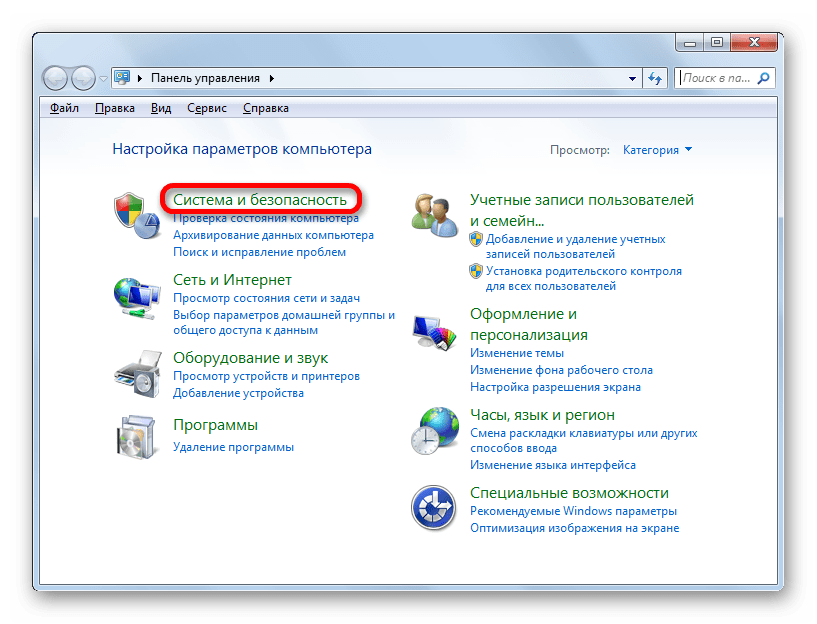
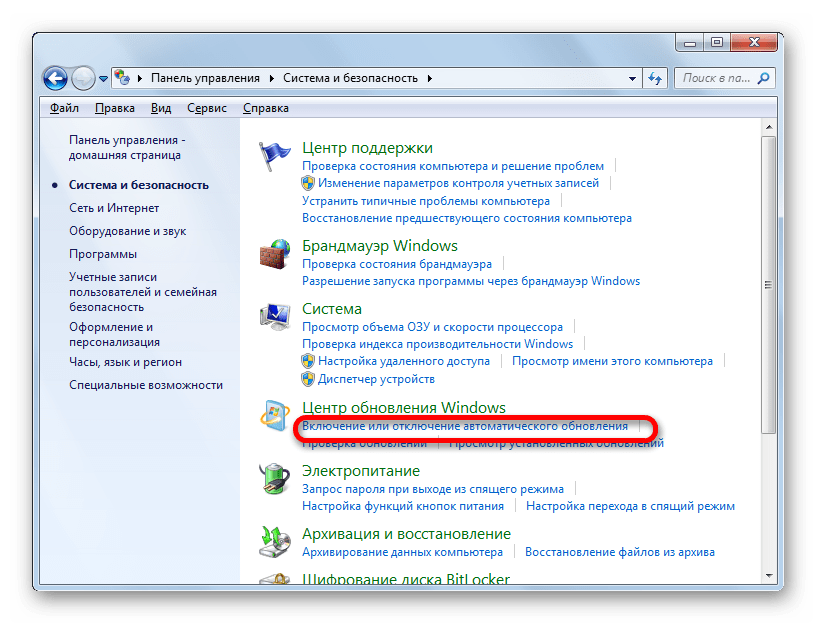
Открывается инструмент, где производится корректировка настроек. При необходимости отключения исключительно автоматического обновления, следует кликнуть по полю «Важные обновления» и из раскрывающегося перечня выбрать один и вариантов: «Загружать обновления…» или «Искать обновления…». После выбора одного из вариантов следует щелкнуть по кнопке «OK».
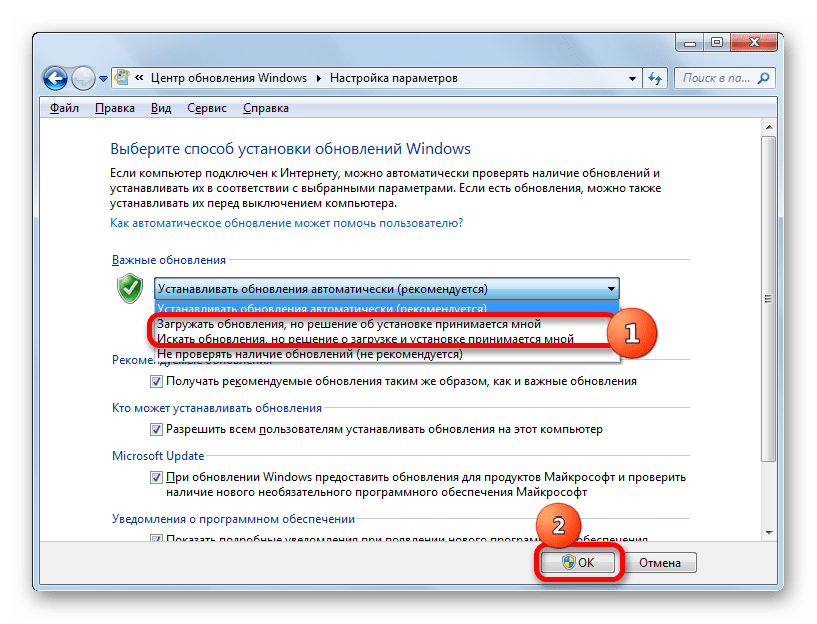
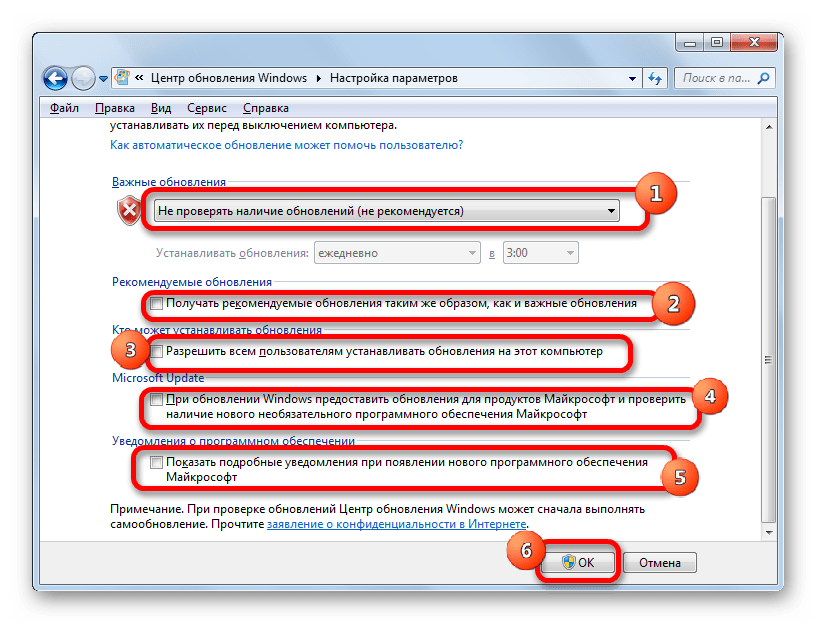
Способ 2: окно «Выполнить»
Но существует и более быстрый вариант попасть в нужный нам раздел Панели управления. Это можно сделать с помощью окна «Выполнить».
- Вызываем данный инструмент с помощью набора сочетания клавиш Win+R. Вписываем в поле выражение:
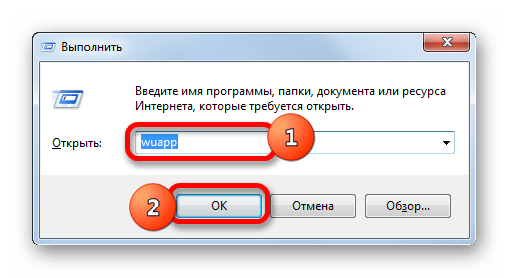
После этого запускается окно Центра обновления Windows. Щелкаем по наименованию «Настройка параметров», которое располагается в левой части открытого окна.
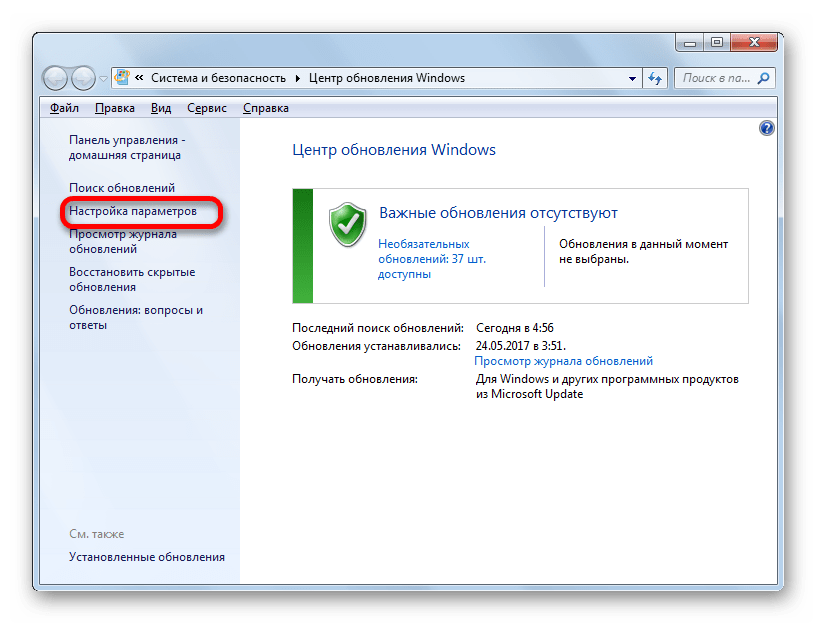
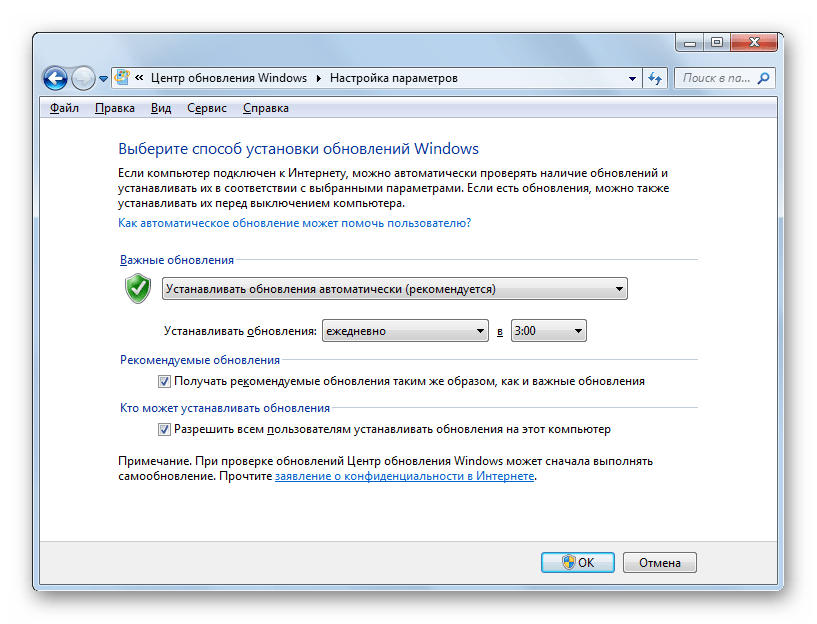
Способ 3: Диспетчер служб
Кроме того, данную задачу мы можем решить, отключив соответствующую службу в Диспетчере служб
-
Перейти в Диспетчер служб можно либо через окно «Выполнить», либо через Панель управления, а также с помощью Диспетчера задач.
В первом случае вызываем окно «Выполнить», нажатием комбинации Win+R. Далее вводим в него команду:
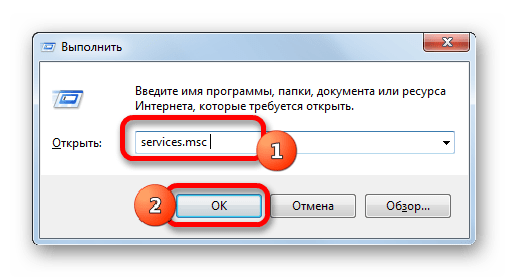
Во втором случае переходим в Панель управления тем же способом, который был описан выше, через кнопку «Пуск». Затем опять посещаем раздел «Система и безопасность». И вот в этом окне щелкаем по наименованию «Администрирование».
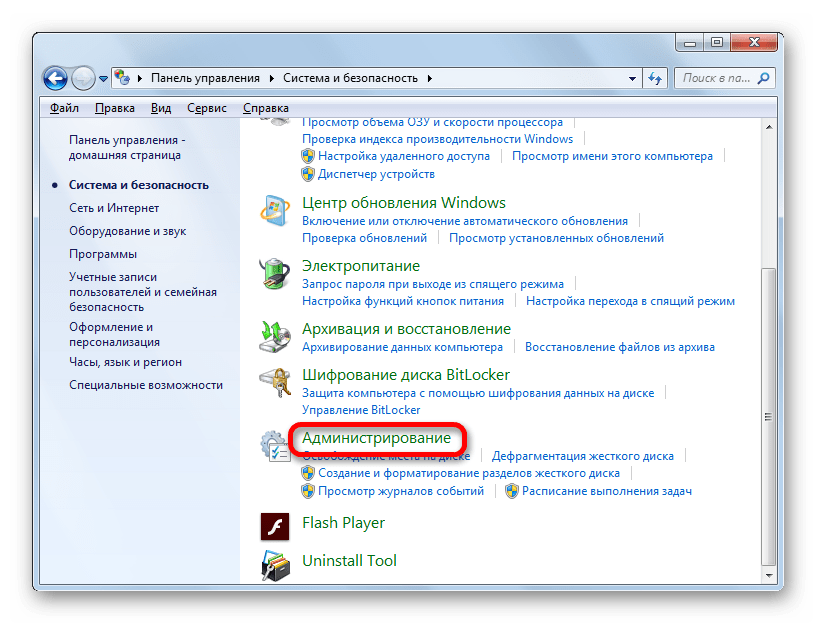
Далее в окне раздела администрирования щелкаем по позиции «Службы».
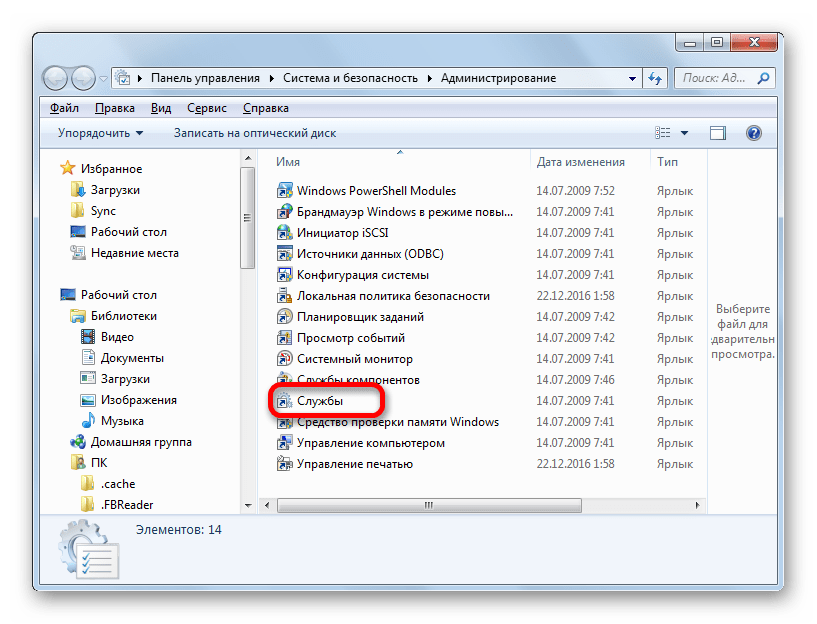
Третий вариант перехода в Диспетчер служб предусматривает использование Диспетчера задач. Для его запуска набираем комбинацию Ctrl+Shift+Esc. Или щелкаем правой кнопкой мышки по панели задач, расположенной в нижней части экрана. В контекстном списке выбираем вариант «Запустить диспетчер задач».
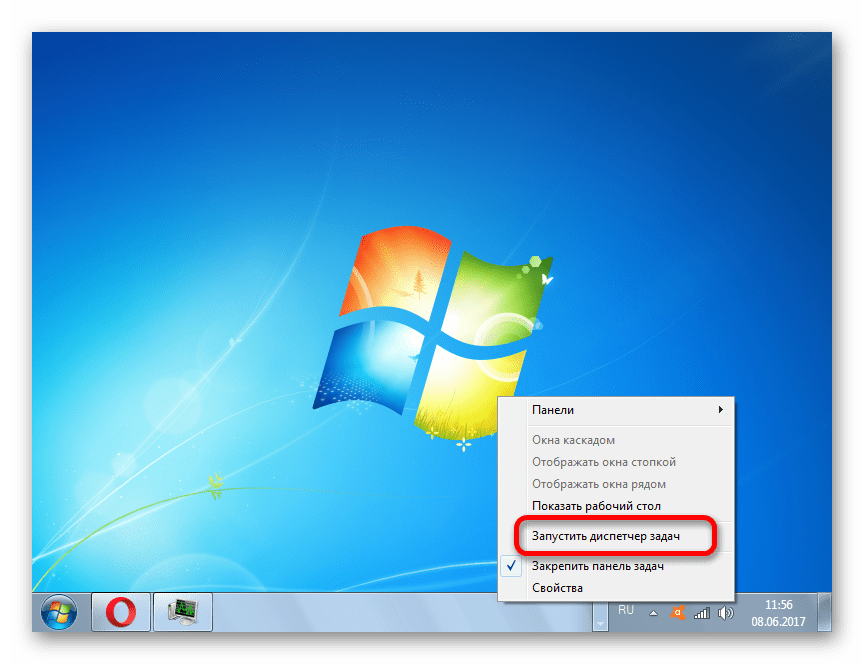
После запуска Диспетчера задач, переходим во вкладку «Службы», после чего щелкаем по кнопке с одноименным названием в нижней части окна.
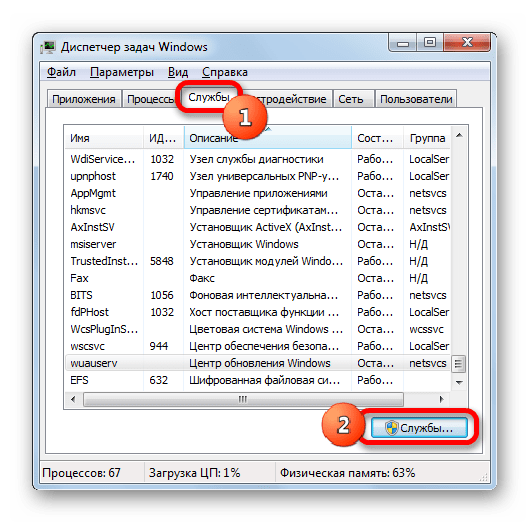
Затем происходит переход в Диспетчер служб. В окне этого инструмента ищем элемент под названием «Центр обновления Windows» и выделяем его. Перемещаемся во вкладку «Расширенный», если находимся во вкладке «Стандартный». Ярлыки вкладок расположены внизу окна. В левой его части щелкаем по надписи «Остановить службу».
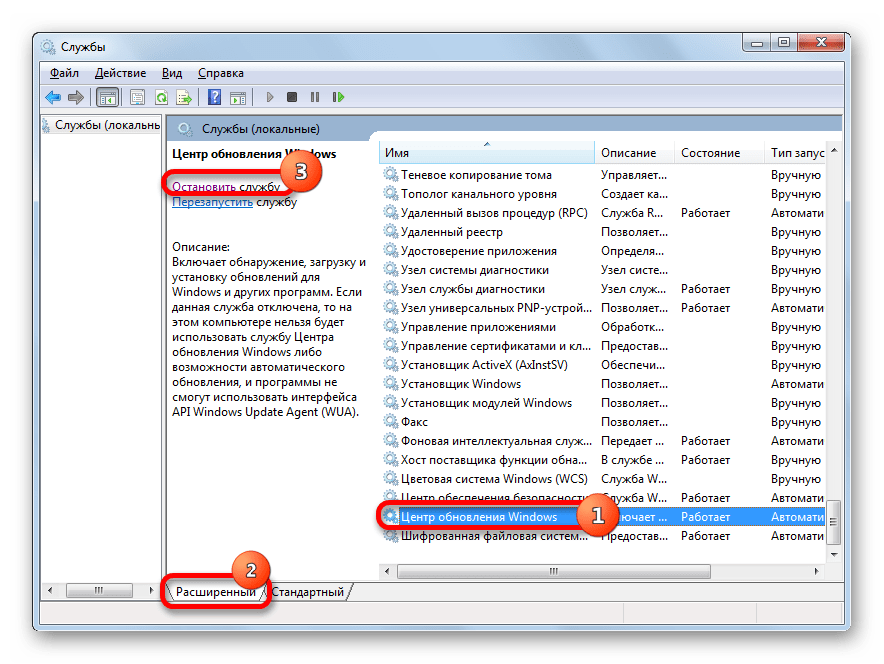
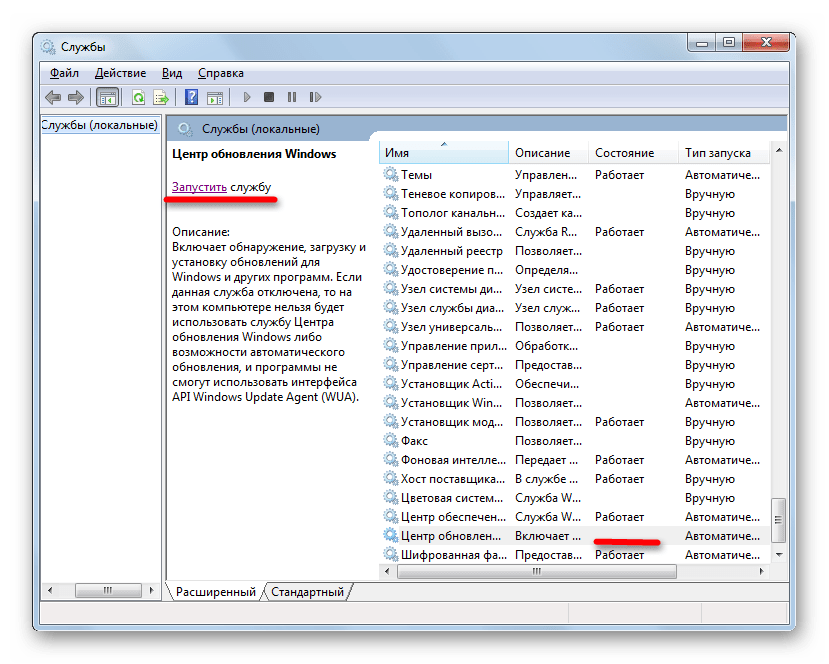
Чтобы заблокировать её работу даже после перезапуска, существует другой вариант отключения в Диспетчере служб.
-
Для этого просто дважды щелкаем левой кнопкой мыши по наименованию соответствующей службы.
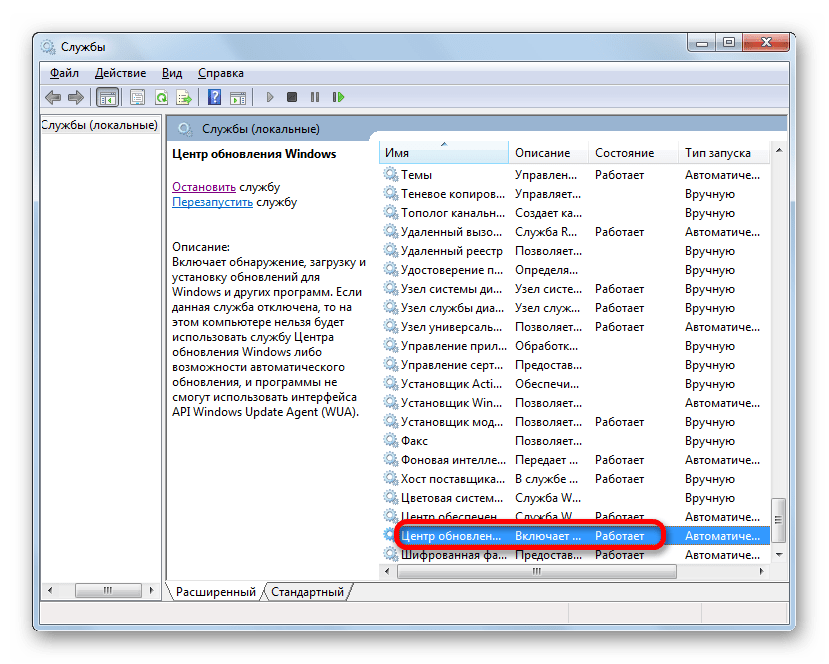
После перехода в окно свойств службы щелкаем по полю «Тип запуска». Открывается список вариантов. Из перечня выбираем значение «Отключена».
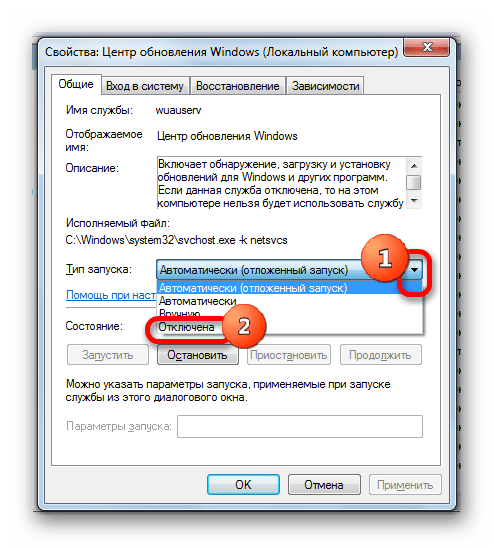
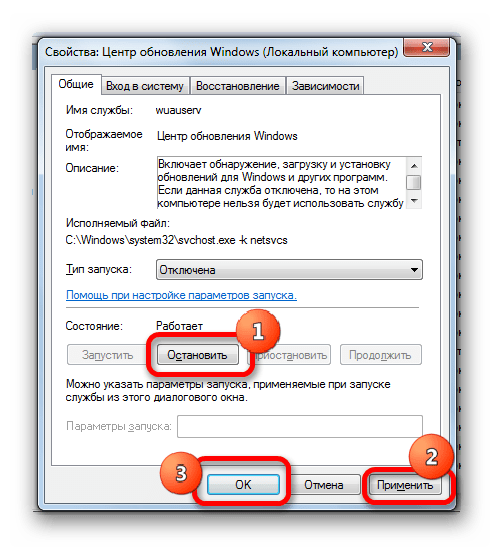
В этом случае также служба будет отключена. Причем только последний тип отключения обеспечит гарантию, что служба не запустится при следующем перезапуске компьютера.
Существует несколько способов отключения обновлений в Windows 7. Но если вы желаете отключить только автоматические, то решать данную задачу лучше через Центр обновления Windows. Если же задача стоит в полном отключении, то более надежным вариантом будет остановка службы полностью через Диспетчер служб, установив соответствующий тип запуска.
Отблагодарите автора, поделитесь статьей в социальных сетях.
Как отключить обновление windows 7
Не знаю, как вам, а лично меня бесит авто обновление в windows 7. По большему счету не только меня, а еще всех, кого я знаю. На самом деле от него уже толку нет, т.к. Microsoft прекратила поддержку ОС и ничего важного ваш ПК/ноутбук не закачивает.
По мимо того, что выше сказано, обновления еще ухудшают скорость интернета, быстродействие компьютера (влияет только на слабые и старые модели), а еще нужно ждать при выключении и включении.
Как видите сами, толку от автоматического обновления в windows 7 нет, и давайте посмотрим все возможные образы, как его отключить.
Как выключить автообновление windows 7
Или еще один вариант, благодаря нашим почти бескорыстным видео с ютуба
Если по какой-то причине видео выше вас не устроило, например, Вы экономите трафик (такое еще возможно то в 2018 году?), давайте посмотрим при помощи пошаговой инструкции:
- Открываем меню пуск, жмём на панель управления, затем жмём на центр обновления.

- Настройка параметров. Найдите эту опцию с левой стороны, как показано на картинке.

- В выпадающем меню следует нажать “Не проверять наличие обновлений (не рекомендуется)” не бойтесь, пусть не рекомендуют, главное, что нас больше не будет это бесить. Чуть не забыл, нужно убрать галки как на скриншоте и нажать ОК.

Вот и все, такой простой способ отключить обновления, а сколько нервов сэкономлено).
Как отключить обновление через командную строку
Посвящается тем, кому не нужна графическая оболочка, он думает, что хакер и фанатам ёбаньту (Ubuntu). Да ладно, я шучу. Это самый быстры и простой способ, который можно только придумать.
В командной строке нужно ввести — net stop wuauserv
И всё! На всякий случай тем, кто не знает как её открыть:
Жмите «Пуск» и «Все программы».

Выберите каталог «Стандартные».

В перечне стандартных приложений найдите «Командная строка». Щелкайте по этому элементу ПКМ. Выбирайте «Запуск от имени администратора».

«Командная строка» запущена. Введите свою команду команду:
Всё, живем спокойно, радуемся. Все обновления отключены)
Как отключить автообновление Windows 7, 8
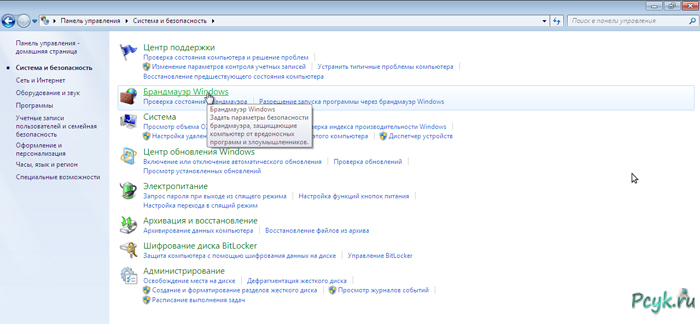
Что такое и зачем нужны апдейты Windows?
Обновления для Windows – это пакеты программ, исправляющих найденные ошибки и уязвимости. Главная задача апдейтов – поддержание безопасности, но она не единственная. Рассмотрим, какие функции выполняют системные обновления:
- Защитная. ОС с установленными апдейтами меньше подвержена заражению вирусами и атакам хакеров. Разработчики стараются закрывать дыры сразу по их обнаружению.
- Повышение стабильности. Ошибки бывают у всех. Они приводят к сбоям в работе, перезагрузкам и т.д.
- Внедрение новых функций. Без установки апдейтов новые программы не работают в устаревших ОС.
Совет. Стоит подумать, прежде чем отключить автообновление Windows 8 или любой другой. Это скажется на защищенности и стабильности работы компьютера.
Отключение обновлений
Есть ряд причин, почему пользователи предпочитают отключить получение исправляющих пакетов ОС, приведем основные из них:
- возможные сбои в работе по установке пакетов;
- дополнительное занятое место на системном диске;
- ограничения при работе с пиратскими версиями Windows;
- длительность процесса и его влияние на производительность.
Существует два вариант, как отключить обновления на Windows 7:
- полностью;
- частично, т.е. только убрать автоматическую установку апдейтов.
Во втором варианте случае пользователь сам выбирает, когда ему инсталлировать исправления.
Как отключить обновление Windows
Простые способы для Windows 10, 8.1, 8, 7, Vista и XP.
Благодаря функции автоматического обновления система получает исправления программных ошибок, защиту от найденных уязвимостей и новые функции. Поэтому отключать её не рекомендуется.
С другой стороны, автообновление может происходить в неудобный момент и отвлекать вас от работы. А если у вас не лицензионная версия Windows, а сомнительная сборка, то очередной апдейт может сломать всю систему. В таких случаях автоматическое обновление лучше отключать на некоторое время или даже навсегда. Для этого есть следующие способы.
Способ 1. Через менеджер системных служб
Этот способ самый простой и подходит для всех — кроме самых старых — версий Windows: от 10 до XP.
Чтобы воспользоваться им, откройте окно «Выполнить» (клавиша Windows + R), скопируйте в поле services.msc и нажмите OK. Когда откроется менеджер служб, опуститесь в самый низ списка и дважды щёлкните по службе «Центр обновления Windows». Затем смените тип её запуска на «Отключена» и кликните ОК.
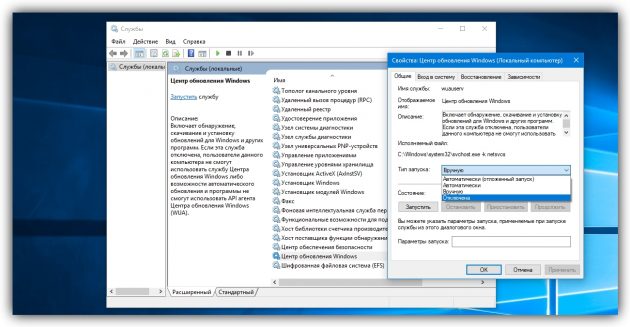
Изменения вступят в силу, когда вы перезагрузите компьютер. Если захотите снова включить обновления, повторите перечисленные выше действия, выбрав типом запуска «Автоматически» или «Вручную».
Способ 2. Через центр обновления
В Windows 8.1, 8, 7, Vista и XP можно отключить обновление в настройках панели управления. Воспользуйтесь этим способом, если у вас вдруг не сработал (что маловероятно) предыдущий.
Хотя Microsoft прекратила поддержку Windows Vista и XP и, скорее всего, не будет их обновлять, на всякий случай мы приведём инструкции и для этих версий.
Windows 8.1, Windows 8, Windows 7
С помощью поиска по системе найдите «Центр обновления Windows». Или откройте его через «Панель управления». Затем кликните «Настройка параметров» и в списке «Важные обновления» выберите пункт «Не проверять наличие обновлений». Уберите галку «Получать рекомендуемые обновления таким же образом, как и важные обновления» и кликните ОК.
Windows Vista
Перейдите в раздел «Пуск» → «Панель управления» → «Безопасность» → «Центр обновления Windows». Затем щёлкните «Настройка параметров» и отметьте пункт «Не проверять наличие обновлений». Снимите галку «Включать рекомендуемые обновления при загрузке, установке и уведомлении об обновлениях» и кликните ОК.
Windows XP
Перейдите в раздел «Пуск» → «Панель управления» → «Автоматическое обновление». Отметьте пункт «Отключить автоматическое обновление» и щёлкните ОК.
Источник: cluster-shop.ru
Как отключить обновления Виндовс 10 на ноутбуке

Ноутбук
На чтение 5 мин Опубликовано 02.07.2020
Windows 10 настроена так, что все обновления происходят автоматически. Из-за этого могут начаться проблемы в какой-то из ранее установленных программ или ноутбук вдруг будет подтормаживать. Выход в этом случае – остановить автоматические апдейты. Сделать это можно по-разному.
Как отключить обновление Windows 10
Накопительные апдейты автоматом – штука удобная. Ведь система всегда пребывает в актуальном состоянии, исправляются ошибки, устанавливаются патчи безопасности. Но с другой, если вам хочется оставить всё, как было в момент установки, можете воспользоваться одним из предложенных ниже методов.
Есть 8 способов отключить автообновление для Windows 10:

- Редактор групповых политик.
- Отключение службы обновлений.
- Обратившись к реестру.
- Установкой лимита.
- Обратившись к сторонним утилитам.
- Настроив ручную установку.
- Отложив на время.
- Отключив для определённых приложений.
С помощью редактора групповых политик
Для начала попробуйте воспользоваться редактором локальных групповых политик.
Для этого действуйте пошагово:


Теперь Виндовс не будет загружать всё, что ей хочется. И вы сможете сэкономить трафик. Чтобы апдейты всё-таки загрузились, вам нужно будет произвести установку самостоятельно.
Отключив службу обновлений
Если вышеописанный метод по каким-то причинам не сработал, придётся снова зайти в «Настройки автоматического обновления» так, как описано выше.
Но далее действуйте немного по-другому:

В параметрах вы можете выбрать любой из пяти вариантов загрузки, но второй самый оптимальный.

Теперь ваша Винда не будет проводить автообновление. Вы получите предупреждение о доступности новых апдейтов и при желании сможете установить их вручную.
Воспользовавшись реестром
Отключить поднадоевшие автозагрузки можно, обратившись к системным инструментам. В этом случае придётся создать резервную копию. Может так случиться, что в результате ваших действий возникнут серьёзные проблемы с Windows. Так что копия реестра придётся как раз кстати. Для этого в меню редактора реестра выберите вначале «Файл», а затем «Экспорт».
Избавляться от автообновления будем так:


Теперь вы перестанете получать обновления в автоматическом режиме.
Установив лимит
Фишка в том, что апдейты при лимитированном трафике не происходят. Можно попытаться обмануть Винду, сказав ей, что Wi-Fi у вас ограничен.
Зайдите в «Параметры беспроводной сети» и действуйте следующим образом:


Так можно перехитрить десятую Виндовс, выпущенную до весны 2017 года. Далее некоторые обновления настроены так, что будут загружаться в автоматическом режиме, невзирая на лимит.
При помощи сторонних утилит
Можно воспользоваться специальными программами, чтобы остановить апдейты:
- Win Updates Disabler.
- Windows Update Blocker.
- Winaero Tweaker.
Выберите любую из этих утилит.
Win Updates Disabler
Очень простая в использовании программа. Понадобится всего несколько кликов мышкой, чтобы её запустить. Далее:
- Поставьте галочку в «Disable Windows Updates» (отключение обновлений Виндовс).
- Активизируйте Apply Now.
Чтобы изменения заработали, вы должны обладать правами системного администратора.
Windows Update Blocker
Бесплатная утилита, позволяющая отключить Windows Updates в один клик. После этого никто не сможет несанкционированно вернуть автообновление.
Winaero Tweaker
С помощью этой программы можно не только избавиться от апдейтов, но и получить массу других полезных функций:
- оформление окон;
- установление границ экрана;
- выбрать вид курсора мышки и многое другое.
По нашей теме, установив программу, следует действовать так:
- Выберите в меню слева Behavior.
- Далее щёлкните на Windows Update Settings.
Вам будет предложено выбрать один из двух пунктов: уведомлять перед загрузкой или отключить службу обновлений.
Программу можно найти в свободном доступе. Она абсолютно бесплатна.
Заблокировав для отдельного приложения
Случается, что какая-то программа начинает конфликтовать с другими вследствие свежих обновлений. Выход один – отключиться от «бунтующего» ПО. Воспользуйтесь для этого родной утилитой Show or Hide Updates. Скачать её можно на официальном сайте компании Майкрософт.
Установив на ноутбук, действуйте по такой схеме:

Если со временем понадобится изменить настройки, снова зайдёте в программу и выставите другие галочки.
Настроив ручную установку
Разработчики не сидят сложа руки. С каждым обновлением отключить их всё сложнее. Приложение Schedule Scan постоянно тестирует систему, выискивая новые возможности для обновлений. Чтобы она перестала себя так вести, нужно её заблокировать с помощью программы UsoClient.exe.
Делается это так:

Вдруг случится так, что когда-нибудь возникнет необходимость включить обновления, тогда это придётся сделать вручную.
Отложив установку на время
Если ни один из способов не сработал, можно поступить проще. Просто отложите обновления на время.

Как бы там ни было, отменой апдейтов лучше особо не увлекаться, так как регулярно обновляясь, система работает корректнее, а ваши данные будут лучше защищены.
Источник: reedr.ru
Как отключить обновление Windows

В операционных системах Windows (Виндовс) (в независимости от версии) интегрирован модуль для их автоматического обновления (патчи, интерфейс, добавление новых функций и программ). Сделано это разработчиками из соображений безопасности пользовательского ПК. Ведь вовремя не устранённая уязвимость, так называемая «прореха» в системе, может стать причиной многочисленных бед. Это и кража учётных записей, и платёжных реквизитов, и потеря важных данных, и ещё много чего крайне неприятного.
С автоапдейтом пользователям легче обслуживать компьютер, ноутбук: ОС (она же Винда) в сервисном центре «самостоятельно» регулярно запрашивает и устанавливает апдейты. В большинстве случаев это так (всё как предусмотрено), но есть и исключения…
Раз уж вы читаете эту статью, уважаемый читатель, смеем предположить: у вас возникла прямо-таки противоречивая мысль относительно вышеизложенного: как отключить обновление Windows. И, возможно, вот по каким причинам:
- когда Windows обновляется, возникает ошибка, сбой;
- постоянно загружаемые файлы обновлений (старые и новые) негде хранить (критическая нехватка свободного пространства в системном разделе – на диске С);
- из-за небольшой скорости интернет-соединения во время загрузки патчей для ОС нельзя работать в Сети, играть в игры онлайн;
- из-за лимитированного интернета приходится экономить трафик;
- пиратская или авторская сборка ОС Windows после апдейта может быть ограничена по функционалу, есть вероятность потерять предустановленную лицензию;
- не хочется каждый раз ждать завершения установки загруженных обновлений (до окончания процесса нельзя выключать компьютер).
Впрочем, есть и другие поводы отключить центр обновления Windows.
Ниже мы рассмотрим, как отключается автоапдейт различными способами в Windows 7, 8 и 10. Для «семёрки» и «восьмёрки» процедура выполняется аналогично, за исключением лишь доступа к разделам настроек. А вот для «десятки» есть отдельные специализированные решения.
Примечание. Легендарная Windows XP уже официально не поддерживается Microsoft (апдейты для неё не выходят). Более того – разработчиками и ИТ-специалистами она не рекомендуется для использования. Это небезопасно!
Три способа отключения в Windows 7/8
(на примере, Windows 7)
Способ №1: деактивация автоапдейта
Чтобы отключить автообновление Windows, сделайте следующее:
1. Клацните по кнопке «Пуск».

2. Перейдите в Панель управления.
3. Задайте в настройке «Просмотр» вид панели «Крупные значки».

4. Откройте раздел «Центр обновления… ».

5. В меню слева щёлкните пункт «Настройка параметров».

6. В графе «Важные обновления» установите значение «Не проверять… » (ниспадающий перечень открывается кликом мышки).

Примечание. При помощи этой опции выполняется и включение автообновления (необходимо задать параметр «Устанавливать… »).
Способ №2: отключение службы
1. Откройте Панель управления (см. способ №1).

2. Кликните раздел «Администрирование».
3. Перейдите в подраздел «Службы».

4. Щёлкните в списке службу «Центр обновления… ».

5. В панели свойств нажмите кнопку «Остановить» и настройке «Тип запуска» установите режим «Отключена». Затем поочерёдно кликните кнопки «Применить» и «OK».

Способ №3: редактирование реестра
Правка ключей, отвечающих за апдейт ОС, выполняется через командную строку. Чтобы открыть её:
- кликните «Пуск»;
- в строчке поиска введите CMD;
- щёлкните правой кнопкой по иконке консоли;
- выберите запуск с правами администратора.
В открывшейся консоли последовательно введите и запустите следующие команды:

После выполнения должно появиться сообщение «Операция успешно завершена».

Windows 10
В «десятке» также доступны различные способы деактивации.
Способ №1: деактивация автообновления с разрешением установки апдейта вручную
После выхода дополнения 1709 Fall Creators Update некоторые «рецепты» отключения автоапдейта перестали работать. В частности, при блокировке через файл HOST система всё равно обновляется; задания в планировщике самостоятельно активируются; в некоторых редакциях дистрибутива не работают параметры реестра по отключению апдейта.
Но этот способ остаётся действенным, так как подразумевает отключение задания Schedule Scan и системного модуля, отвечающего за проверку наличия последних обновлений.
Его реализация состоит из следующих этапов:
1. Запустите консоль командной строки:
- кликните правой кнопкой по иконке «Win» в панели задач;
- выберите в списке «Командная строка (администратор)».

2. Введите в строке:
takeown /f c:windowssystem32usoclient.exe /a
И нажмите «Enter».

3. Отройте директорию:
Диск C → windows → system32
4. Сделайте клик правой кнопкой по файлу usoclient.exe. В выпавшем списке нажмите «Свойства».

5. В настроечной панели перейдите на вкладку «Безопасность». Щёлкните кнопку «Изменить… ».

6. Поочерёдно выделите строки в блоке «Группы или пользователи» и снимите разрешения («галочки») в окошках в блоке «Разрешения для группы… ».

7. Нажмите «Применить» и «OK».
8. Подтвердите изменения политики доступа. Перезагрузите компьютер.
Примечание. Разрешение на запуск usoclient можно восстановить при помощи директивы в командной строке: icacls c:windowssystem32usoclient.exe» /reset